"Kelime" için bir font nasıl eklenir?
Makale, metin düzenleyicisine bir yazı tipi ekleyeceğini söyleyecektir.
Son sürümler Microsoft Word.»Büyük bir farklı font kümesi var. Bu yazı tiplerinin topluları olağan harflerdir, aynı zamanda kullanıcıların bazen kullandığı farklı karakterlere sahip fontlar da vardır.
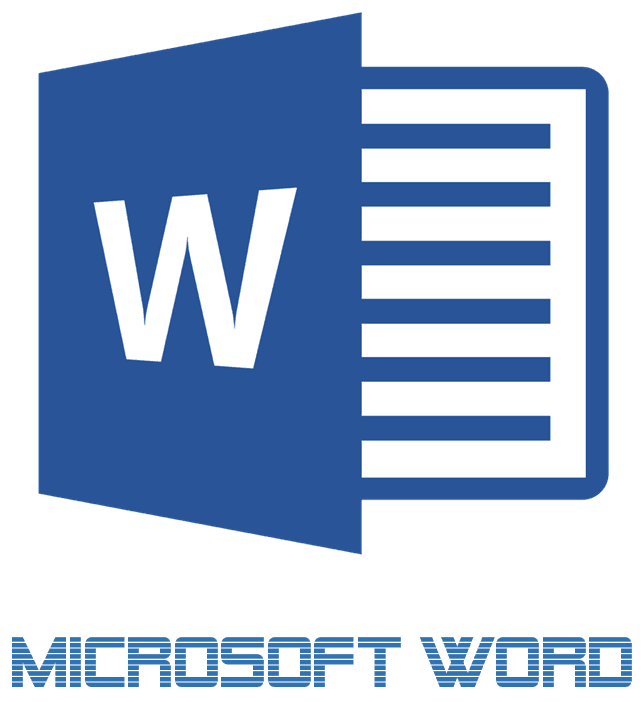
"Kelime" için bir yazı tipi indirin ve ekleyin
Bununla birlikte, programdaki tüm yazı tipleri kümesi " Kelime.»Daha ileri kullananlar için yetersiz olabilir. Genellikle metnin daha spesifik bir tasarımına ihtiyaçları var veya basitçe kendi yolunda düzenlemek istiyorlar. Böyle bir durumda ne yapılabilir?
İnternette, metin editörü için en farklı yazı tiplerini bulma fırsatı var " Kelime." Bu derlemede bir yazı tipi ekleyeceğiz " Kelime.».
"Word" deki yazı tipleri nasıl kurulur?
Hemen program için fontları indirmediğini not etmek istiyorum " Kelime.»Sadece güvenilir sitelerle takip ediyor, çünkü indirilen herhangi bir yazılımdaki virüslerin varlığı dışlanmadı. Dosya dosyalarında sunulan fontları indirmemeye çalışın .exe" İçin fontları indirmenizi önerebiliriz " Kelime.", Örneğin, bu siteden. Burada bir font listesini göreceksiniz ve ayrıca her birinin görünümünü önceden gözlemleyebilirsiniz.
Şimdi sisteme bir font kurmanın hakkında konuşalım " Dullar.»:
- Sitede istediğiniz yazı tiplerini indirin (veya güvendiğiniz sitede).

"Kelime" için bir yazı tipi indirin ve ekleyin
- Bilgisayara indirilen arşivi bulun
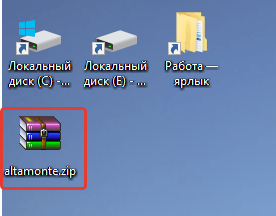
"Kelime" için bir yazı tipi indirin ve ekleyin
- Bu arşivi açın, dosyaları oluşturulan yeni bir klasöre çıkarın. Bazen yazı tipleri arşivde olmayabilir (indirdiğiniz siteye bağlı olarak), bu yüzden sadece yeni bir klasöre sürükleyin.
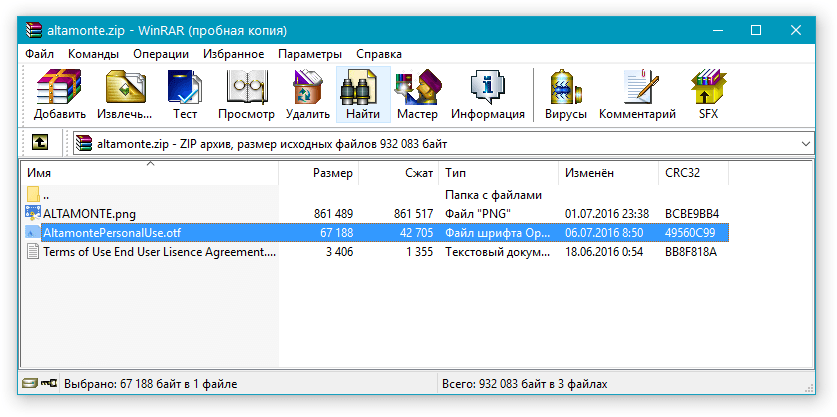
"Kelime" için bir yazı tipi indirin ve ekleyin
- Sonraki, git " Kontrol Paneli"Menüden" Başlat"(Bir sürümün varsa" pencereler"Yedi" ye kadar, ardından tuşlara aynı anda basarak menüyü arayın. Kazanmak."Ve" X.»).
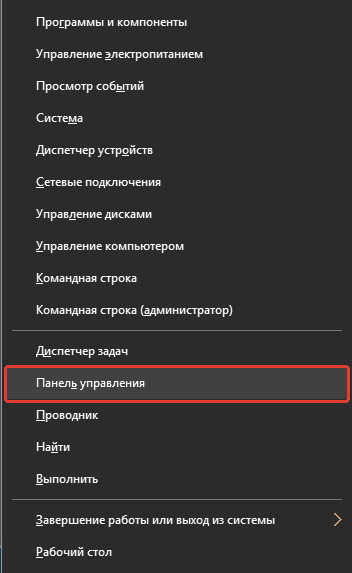
"Kelime" için bir yazı tipi indirin ve ekleyin
- İçinde olmak " Kontrol panelleri»Daha gelişmiş bir görünümde görüntüleme modu olup olmadığını kontrol edin. Değilse, ekran görüntüsünde belirtilen eylemleri yapın.
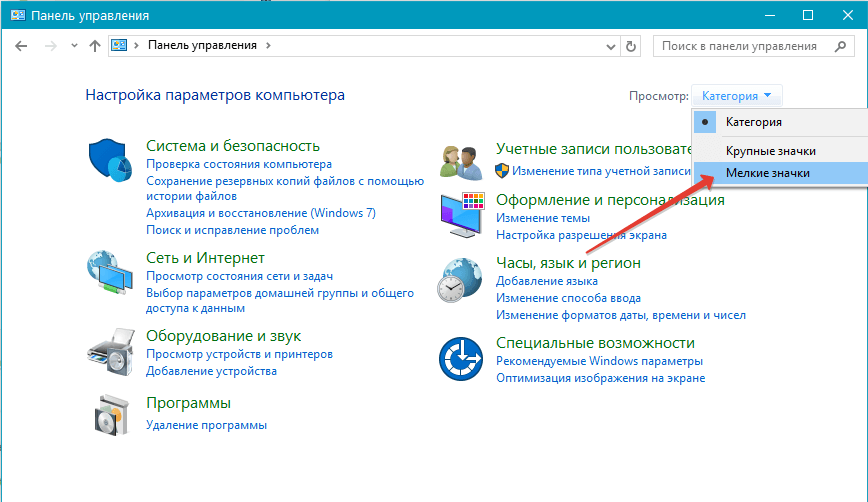
"Kelime" için bir yazı tipi indirin ve ekleyin
- Sonra, öğeye gidin " Yazı tipleri»
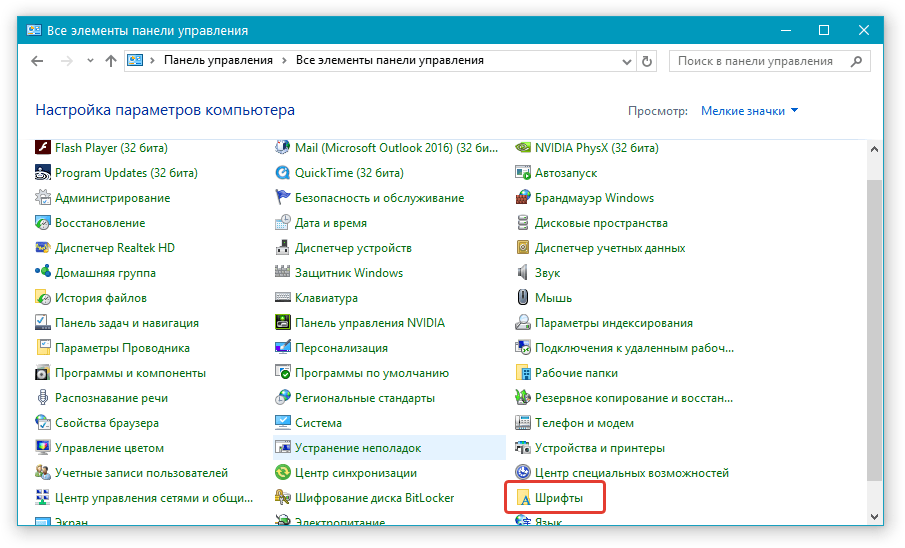
"Kelime" için bir yazı tipi indirin ve ekleyin
- Bundan sonra fontlarla klasöre gireceksin " pencereler" varsayılan. Buraya daha önce indirdiğiniz ve ayrı bir klasöre yerleştirdiğiniz yazı tiplerini sürükleyin.
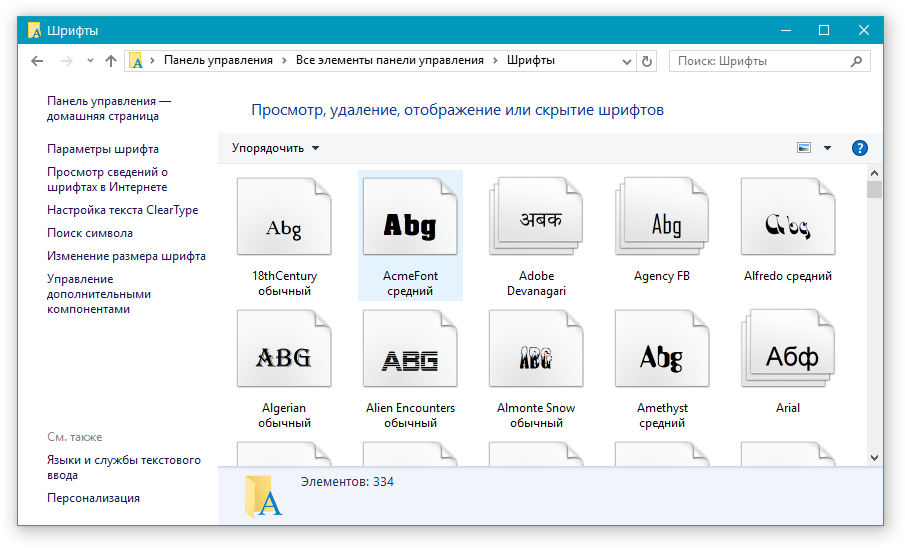
"Kelime" için bir yazı tipi indirin ve ekleyin
- Daha sonra hiçbir şey yapmayın, yazı tipleri kendilerini kurar, sadece bilgisayarı yeniden başlatmanız gerekir.
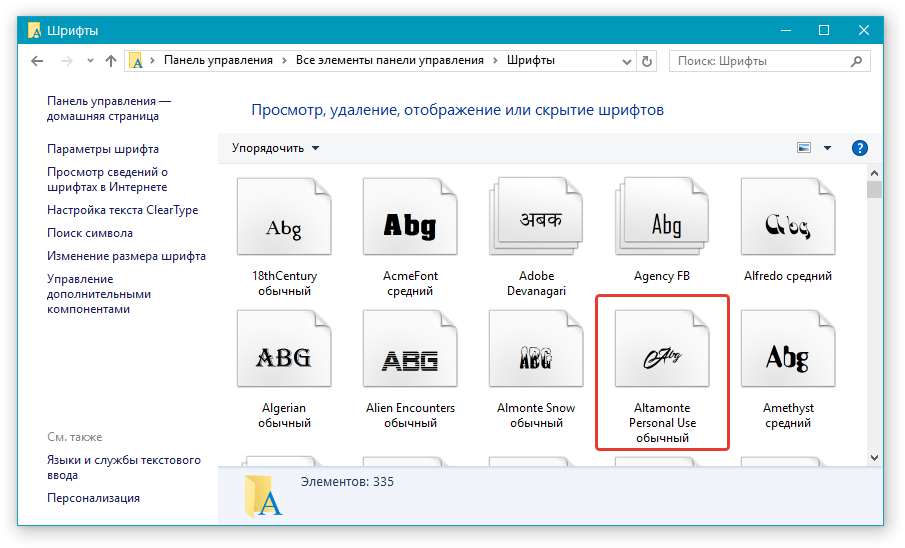
"Kelime" için bir yazı tipi indirin ve ekleyin
Şimdi Fontları Nasıl Yükleneceğinizi Konuşalım " Kelime."Hemen:
- Belgeyi aç " Kelime."Ve ekran görüntüsünde gösterildiği gibi, varsayılan olarak fontların listesine göz atın.
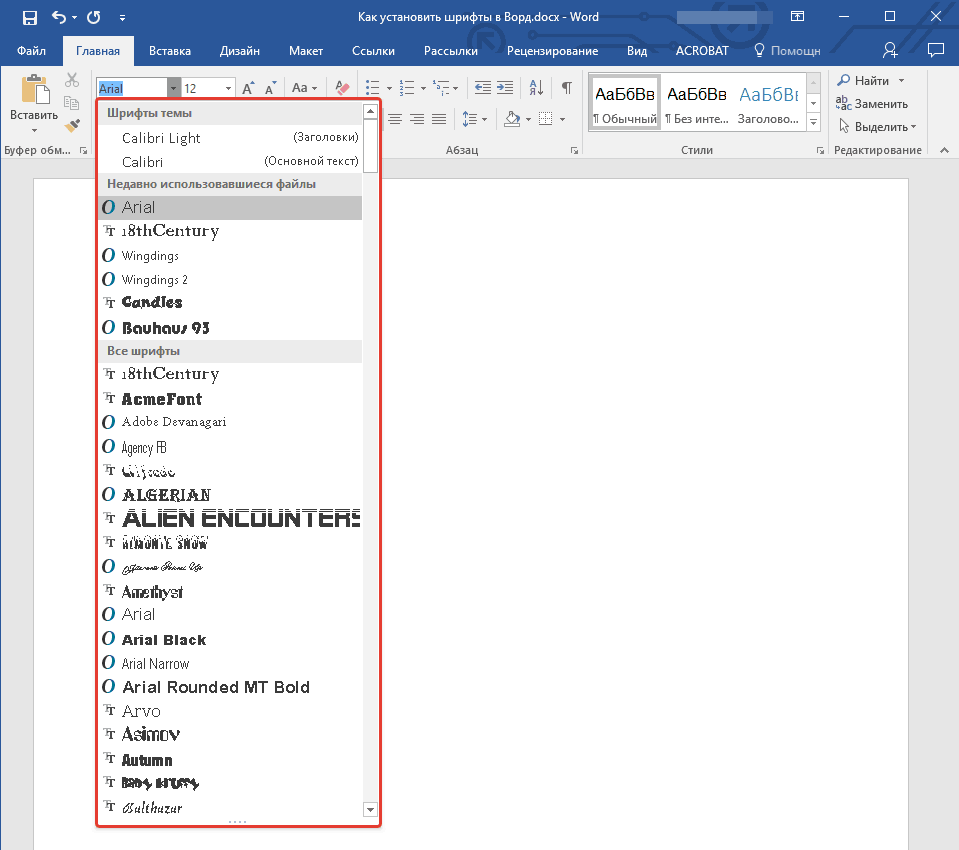
"Kelime" için bir yazı tipi indirin ve ekleyin
- Daha hızlı yazı tipi araması için, belirtilen oka tıklayın.
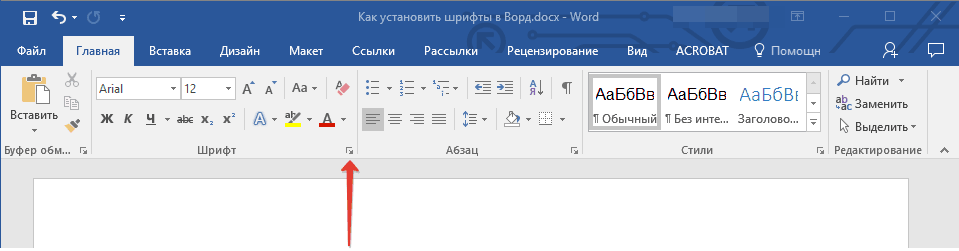
"Kelime" için bir yazı tipi indirin ve ekleyin
- Sonra, sekmesinde açılan pencerede " Yazı tipi»İstediğiniz yazı tipini ve boyutunu çizin.
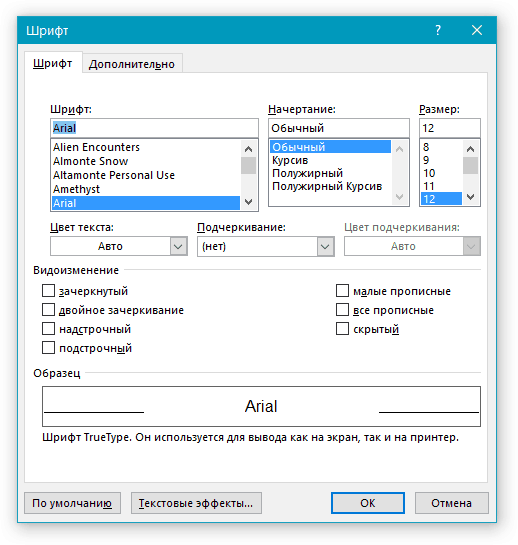
"Kelime" için bir yazı tipi indirin ve ekleyin
- Her yazı tipini seçtiğinizde, hemen hemen önizlemeyi görebilirsiniz: Bu yazı tipinin programa nasıl bakacağı " Kelime." " TAMAM MI».
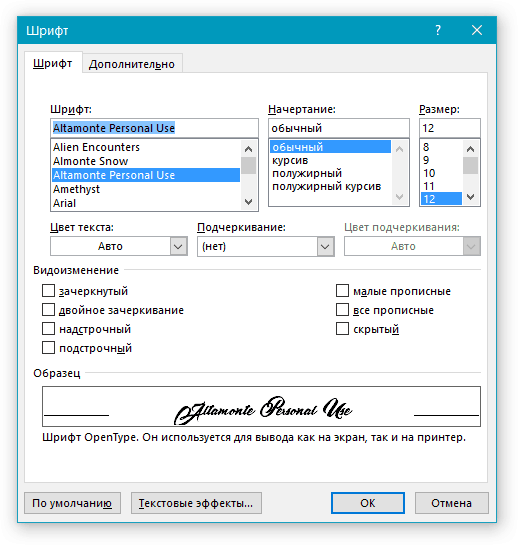
"Kelime" için bir yazı tipi indirin ve ekleyin
- Şimdi bu yazı tipi bir metin düzenleyicide kullanılacaktır.
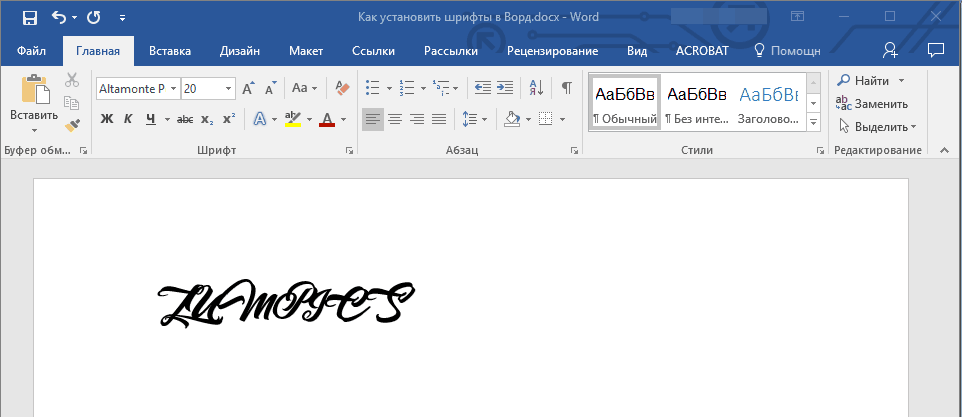
"Kelime" için bir yazı tipi indirin ve ekleyin
